A WWDC-nél Scott Forstall, az Apple iOS alelnöke megígérte, hogy az iOS 6 200 új funkciót fog hozni, beleértve a szigorúbb Facebook integrációt, egy jogosult Siri hangsegédet, és azt a képességet, hogy FaceTime hívásokat kezdeményezhessen egy mobilhálózaton keresztül ( olvassa el, amit mi) eddig megtanultam az iOS 6-ról ). Csak három hónappal később várjuk az iOS 6 hivatalos megjelenési dátumát az Apple rendezvényen holnap. Mint minden Apple rendezvény, nehéz előre megjósolni az időzítést, de biztosan azt mondhatjuk, hogy az iOS 6 a közeljövőben jön ki.
A kérdés az, hogy készen állsz az iOS 6-ra? Persze, valószínűleg tetszik a Facebook integráció ötlete, az új térképek alkalmazás, Siri az iPad-eken, és a többi bejelentett változás, de készen áll-e az iOS készüléke?
Annak érdekében, hogy biztosítsa az iPhone beállítását a legújabb iOS elindításához, összeállítottam egy lépésről lépésre szóló útmutatót, hogy megbizonyosodjunk róla, hogy a frissítés alapja.
Szerkesztők megjegyzése: Az Apple frissítései úgy vannak beállítva, hogy frissítsenek, függetlenül attól, hogy melyik iOS verziót használod, vagy milyen alkalmazásokat és zenéket használsz a készülékeden - mindaddig, amíg a hardvered támogatható. A támogatható eszközök közé tartozik a negyedik generációs iPod Touch; iPhone 3GS, iPhone 4 és iPhone 4S; és mind az iPad 2, mind az új iPad. Míg nem szükséges, ez a módszer inkább egy tavaszi tisztítás, hogy felkészüljön az iOS 6-ra.
Vékonyítsa ki az alkalmazásokat
Alkalmazás-ellenőrzőként gyakran az összes eszközön lévő alkalmazásokra korlátozzuk a határértéket, de felismertem, hogy tapasztalataim különböznek majd a legtöbb embertől. Ezzel aztán valószínűleg olyan alkalmazások vannak, amelyeket már nem használ, és nem kell igazán a kezdőképernyőn lennie. Használd ki ezt az alkalmat, hogy kiszélesítsd az állományt (tudod, hogy mindig ingyenesen letöltheted őket), így tiszta és rendezett kezdőképernyőd van, amikor a frissítés talál.

Készítsen biztonsági másolatot
Az iOS 5 részeként már nem kell csatlakoznia a számítógéphez a szinkronizáláshoz, de győződjön meg róla, hogy a számítógép minden információval rendelkezik, így ha valami nem megy a frissítéssel, mindig visszaállíthatja az iPhone-t egy nemrégiben mentett biztonsági másolatra.
A biztonsági mentés kétlépéses folyamat. Egyes dolgokat Wi-Fi-n keresztül biztonsági másolatot készít a számítógépre, míg másokat az iCloud-hoz. Korlátlan ingyenes tárhelyet kap a megvásárolt zenék, filmek, TV-műsorok, alkalmazások és könyvek számára. Egyszerűen menjen az iPhone Beállításokhoz, majd az iCloudhoz, majd a Tárolás és mentés elemhez, majd görgessen az alsó részre, és válassza a Biztonsági mentés parancsot. Amíg az iPhone csatlakozik a Wi-Fi-hez és az áramforráshoz, a biztonsági mentés teljesen automatikusan megtörténik - még a képernyő zárolása után is.
A folyamat második része az iCloud. Automatikusan 5 GB szabad iCloud tárolót kap a fényképek és videók, az eszközbeállítások, az App adatok, a kezdőképernyő és az alkalmazásszervezés, a múltbeli üzenetek és a csengőhangok számára. Ezeknek az elemeknek a biztonsági mentéséhez menjen a Beállítások, majd az iCloud, majd a Biztonsági mentés és tárolás elemre, ahogyan korábban volt, de most érintse meg a Tárolás kezelése lehetőséget. Most már megfordíthatja a fényképezőgép-tekercs kapcsolóit és más alkalmazásokat annak érdekében, hogy az összes beállítás, az alkalmazás adatai és a fényképek mentésre kerüljenek. Ezek a biztonsági másolatok naponta egyszer jelentkeznek, amíg az iPhone csatlakoztatva van egy áramforráshoz, így még akkor is, ha az iPhone-t egy éjszaka alatt töltik fel, miután ezek a konfigurációk elkészültek, az iCloud biztonsági mentése automatikusan is megtörténik.

Szervezze meg a maradt alkalmazásokat
Miután az iPhone-t csak a rendszeresen használt alkalmazásokra állítja le, kezdje el a mappák létrehozását az alkalmazások kategorizálásához, így gyorsan elérheti őket. Hozzon létre egy mappát az alkalmazás megérintésével és megtartásával, hogy belépjen a jiggle módba, majd érintse meg és húzza az alkalmazást egy hasonló alkalmazásra (például egy versenyjáték egy másik versenyjátékra). Az iOS a mappákba helyezett alkalmazások alapján javasolja a mappák nevét, de a fejlécek, mint a Játékok, Segédprogramok, Munka, Zene és más általános kategóriák jól fognak működni. Ha naponta (vagy több) használt alkalmazásokat használ, készítsen egy gyorsalkalmazás mappát, vagy menjen előre, és hagyja őket a kezdőképernyőn azonnali hozzáféréshez. A leggyakrabban használt alkalmazások esetében javasoljuk, hogy helyezze át őket a kezdőképernyő egyik sarkára, így mindig pontosan tudja, hogy hová menjen, például a Facebook alkalmazáshoz hasonló népszerű alkalmazások megnyitásához.
Ez az! Az iPhone mostanra megtisztított és készen áll az iOS 6 frissítésére. Nem tudjuk, hogy az új operációs rendszer holnap készen áll-e letöltésre, de legalább az iPhone le van vágva és készen áll mindenre.



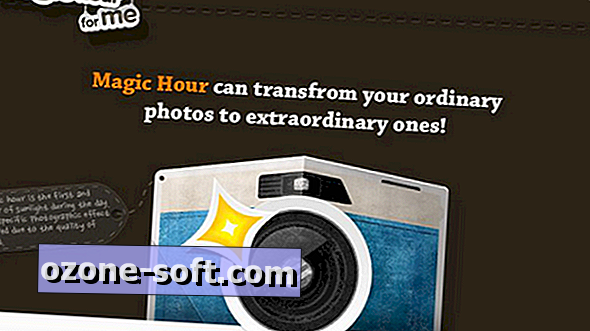









Hagyjuk Meg Véleményét